Puntos de control
Be concise
/ 10
Be specific, and well-defined
/ 20
Ask one task at a time
/ 20
Watch out for hallucinations
/ 10
Turn generative tasks into classification tasks to reduce output variability
/ 20
Improve response quality by including examples
/ 20
IA generativa con Vertex AI: Diseño de instrucciones
GSP1151
Descripción general
El SDK de Vertex AI para texto te permite estructurar las instrucciones como quieras. Puedes agregar información contextual, instrucciones, ejemplos, preguntas, listas y cualquier otro tipo de contenido de texto que se te ocurra.
En este lab, aprenderás sobre el diseño de instrucciones y varios casos de uso de la generación de texto con el SDK de Vertex AI.
Qué aprenderás
Cómo comenzar a implementar la ingeniería de instrucciones con el SDK de Vertex AI:
- Prácticas recomendadas
- Cómo crear instrucciones sin ejemplos, con un solo ejemplo y con ejemplos limitados
Cómo explorar algunos casos de uso de la generación de texto con el SDK de Vertex AI:
- Ideación
- Sesión de preguntas y respuestas
- Clasificación de textos
- Extracción de textos
- Resumen de textos
Configuración y requisitos
Antes de hacer clic en el botón Comenzar lab
Lee estas instrucciones. Los labs son cronometrados y no se pueden pausar. El cronómetro, que comienza a funcionar cuando haces clic en Comenzar lab, indica por cuánto tiempo tendrás a tu disposición los recursos de Google Cloud.
Este lab práctico te permitirá realizar las actividades correspondientes en un entorno de nube real, no en uno de simulación o demostración. Para ello, se te proporcionan credenciales temporales nuevas que utilizarás para acceder a Google Cloud durante todo el lab.
Para completar este lab, necesitarás lo siguiente:
- Acceso a un navegador de Internet estándar (se recomienda el navegador Chrome)
- Tiempo para completar el lab: Recuerda que, una vez que comienzas un lab, no puedes pausarlo.
Cómo iniciar su lab y acceder a la consola de Google Cloud
-
Haga clic en el botón Comenzar lab. Si debe pagar por el lab, se abrirá una ventana emergente para que seleccione su forma de pago. A la izquierda, se encuentra el panel Detalles del lab que tiene estos elementos:
- El botón Abrir la consola de Google
- Tiempo restante
- Las credenciales temporales que debe usar para el lab
- Otra información para completar el lab, si es necesaria
-
Haga clic en Abrir la consola de Google. El lab inicia recursos y abre otra pestaña en la que se muestra la página de acceso.
Sugerencia: Ordene las pestañas en ventanas separadas, una junto a la otra.
Nota: Si ve el diálogo Elegir una cuenta, haga clic en Usar otra cuenta. -
Si es necesario, copie el nombre de usuario del panel Detalles del lab y péguelo en el cuadro de diálogo Acceder. Haga clic en Siguiente.
-
Copie la contraseña del panel Detalles del lab y péguela en el cuadro de diálogo de bienvenida. Haga clic en Siguiente.
Importante: Debe usar las credenciales del panel de la izquierda. No use sus credenciales de Google Cloud Skills Boost. Nota: Usar su propia Cuenta de Google podría generar cargos adicionales. -
Haga clic para avanzar por las páginas siguientes:
- Acepte los términos y condiciones.
- No agregue opciones de recuperación o autenticación de dos factores (esta es una cuenta temporal).
- No se registre para obtener pruebas gratuitas.
Después de un momento, se abrirá la consola de Cloud en esta pestaña.

Organización de los notebooks
Este lab se organiza en varios notebooks de Jupyter:
| Notebook | Descripción |
|---|---|
| language/prompts/intro_prompt_design.ipynb | Notebook sobre las prácticas recomendadas para el diseño de instrucciones |
| language/prompts/examples/ideation.ipynb | Notebook sobre la generación y el intercambio de ideas, y la escritura |
| language/prompts/examples/question_answering.ipynb | Notebook sobre la búsqueda de respuestas |
| language/prompts/examples/text_classification.ipynb | Notebook sobre la clasificación de texto |
| language/prompts/examples/text_extraction.ipynb | Notebook sobre la extracción de información a partir de texto |
| language/prompts/examples/text_summarization.ipynb | Notebook sobre los resúmenes de texto |
Tarea 1: Vertex AI Workbench
-
En tu proyecto de Google Cloud, ve a Vertex AI Workbench. En la barra de búsqueda de la parte superior de la consola de Google Cloud, escribe Vertex AI Workbench.
-
Ve a Notebooks administrados por el usuario.

- Haz clic en Abrir JupyterLab.
- JupyterLab se ejecutará en una pestaña nueva.
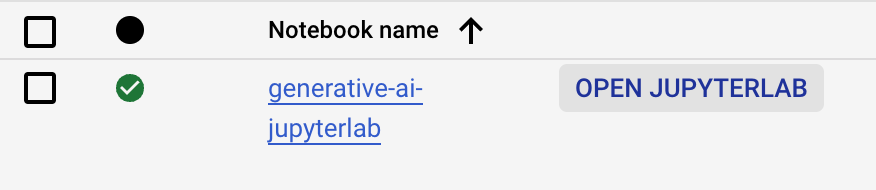
Tarea 2. Abre la carpeta generative-ai
- Navega a la carpeta
generative-aien la parte izquierda del notebook. - Ve a la carpeta
/language/prompts. - Haz clic en el archivo
intro_prompt_design.ipynb. - Sigue los pasos que se indican en el notebook y ejecuta todas las celdas, una a la vez.
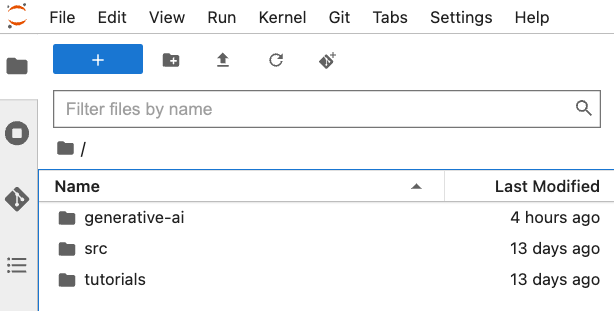
PROJECT_ID y REGION en el notebook por el ID del proyecto y la región del lab asignados.Haz clic en Revisar mi progreso para verificar los objetivos.
Tarea 3. Explora los notebooks
- En el lado izquierdo del directorio de archivos, haz doble clic para abrir la carpeta
language/prompts/examples. - Abre cualquiera de los notebooks de la carpeta para explorar los diferentes casos de uso en los que la ingeniería de instrucciones puede ayudar a generar los resultados deseados a partir del SDK de Vertex AI.
- Después de abrir un notebook, ejecuta todas las celdas, una a la vez, para ver los resultados de las operaciones en el notebook.
Haz clic en Revisar mi progreso para verificar el objetivo.
¡Felicitaciones!
Ya completaste el lab. En este lab, usaste varios notebooks disponibles en el repositorio generative-ai de GitHub para explorar el SDK de Vertex AI en Vertex AI.
Próximos pasos
- Consulta la documentación de la IA generativa en Vertex AI.
- Obtén más información sobre la IA generativa en el canal de YouTube Google Cloud Tech.
Capacitación y certificación de Google Cloud
Recibe la formación que necesitas para aprovechar al máximo las tecnologías de Google Cloud. Nuestras clases incluyen habilidades técnicas y recomendaciones para ayudarte a avanzar rápidamente y a seguir aprendiendo. Para que puedas realizar nuestros cursos cuando más te convenga, ofrecemos distintos tipos de capacitación de nivel básico a avanzado: a pedido, presenciales y virtuales. Las certificaciones te ayudan a validar y demostrar tus habilidades y tu conocimiento técnico respecto a las tecnologías de Google Cloud.
Última actualización del manual: 4 de abril de 2024
Prueba más reciente del lab: 4 de abril de 2024
Copyright 2024 Google LLC. All rights reserved. Google y el logotipo de Google son marcas de Google LLC. Los demás nombres de productos y empresas pueden ser marcas de las respectivas empresas a las que estén asociados.
